对于新机型,win10需要U盘安装,不过对于早期的普通电脑,只要配置不是太低,都可以一键安装win10系统。所以下面我们就来看看windows10系统一键安装的方法吧。
具体的windows10系统一键安装的方法步骤如下:
1、在电脑上安装好小鱼一键重装系统工具并打开,然后选择需要安装的win10系统点击安装此系统。(注意安装前关闭电脑的杀毒软件,备份c盘重要资料)

2、选择需要的软件后点击下一步。
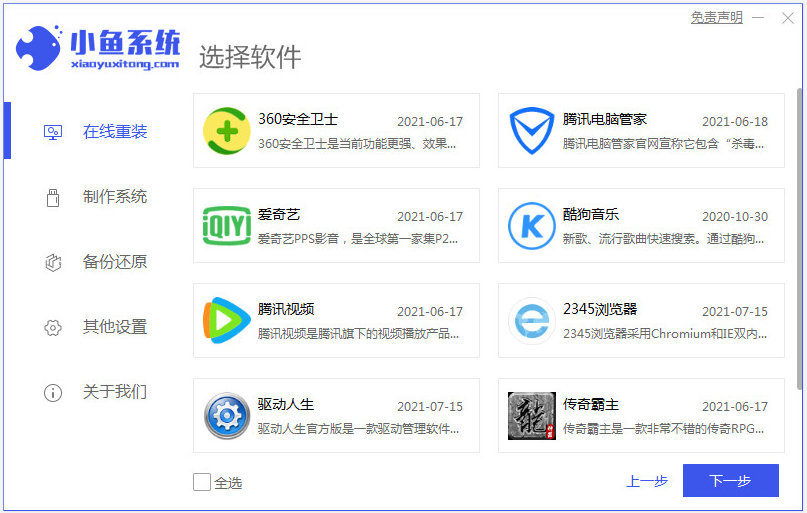
3、无需操作,软件自动下载系统镜像资料和驱动等过程中。
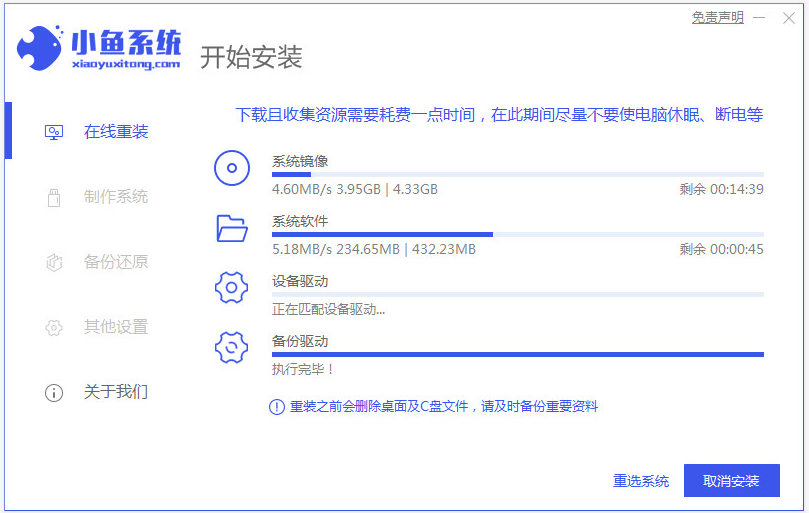
4、环境部署完成后,我们选择立即重启。

5、接着选择第二项进入到xiaoyu-pe系统内。
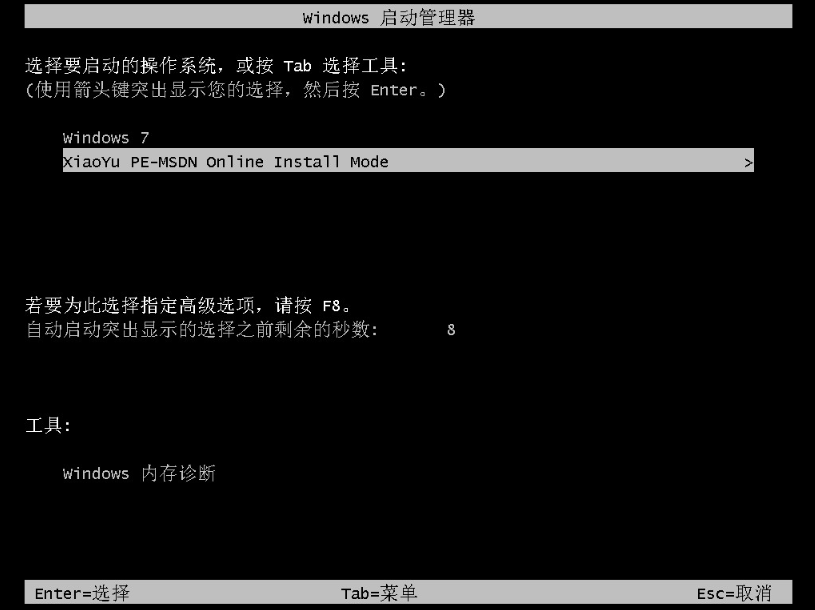
6、在pe系统内,小鱼装机软件会自动开始安装win10系统。
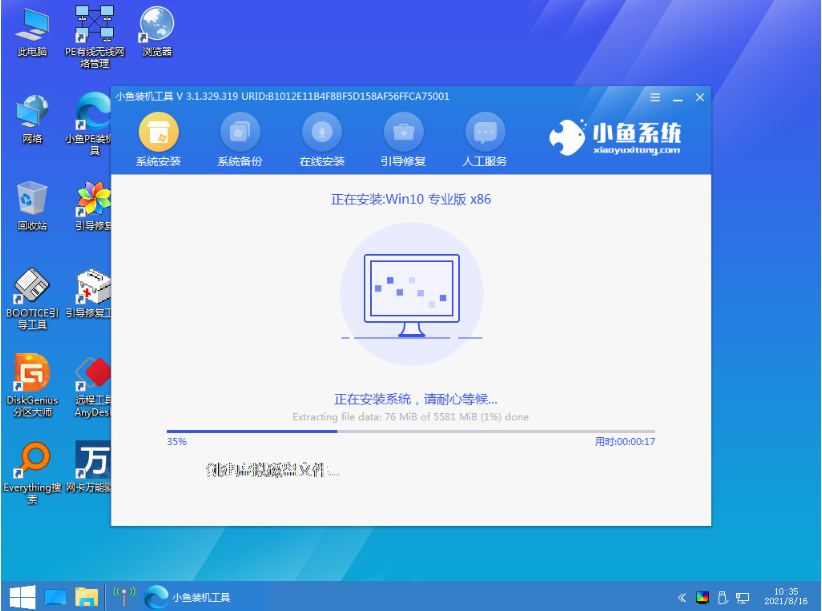
7、安装完成后重启电脑,耐心等待进入到win10系统桌面即表示安装成功。
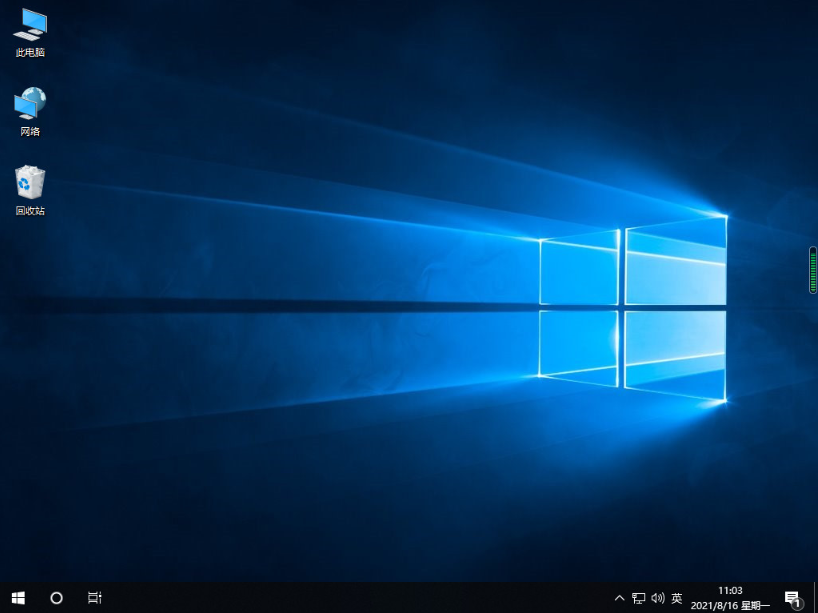
以上便是借助小鱼一键重装系统工具一键安装windows10系统教程,有不懂如何重装系统的网友都可以参照教程去下载安装使用哦。

对于新机型,win10需要U盘安装,不过对于早期的普通电脑,只要配置不是太低,都可以一键安装win10系统。所以下面我们就来看看windows10系统一键安装的方法吧。
具体的windows10系统一键安装的方法步骤如下:
1、在电脑上安装好小鱼一键重装系统工具并打开,然后选择需要安装的win10系统点击安装此系统。(注意安装前关闭电脑的杀毒软件,备份c盘重要资料)

2、选择需要的软件后点击下一步。
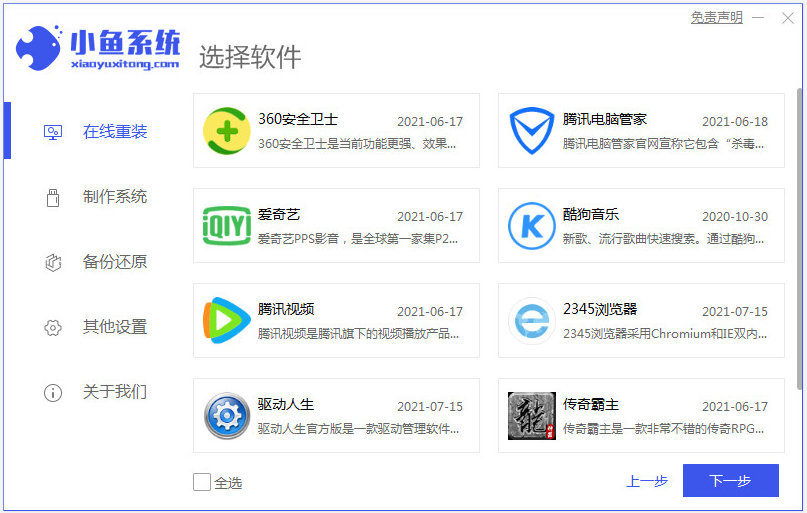
3、无需操作,软件自动下载系统镜像资料和驱动等过程中。
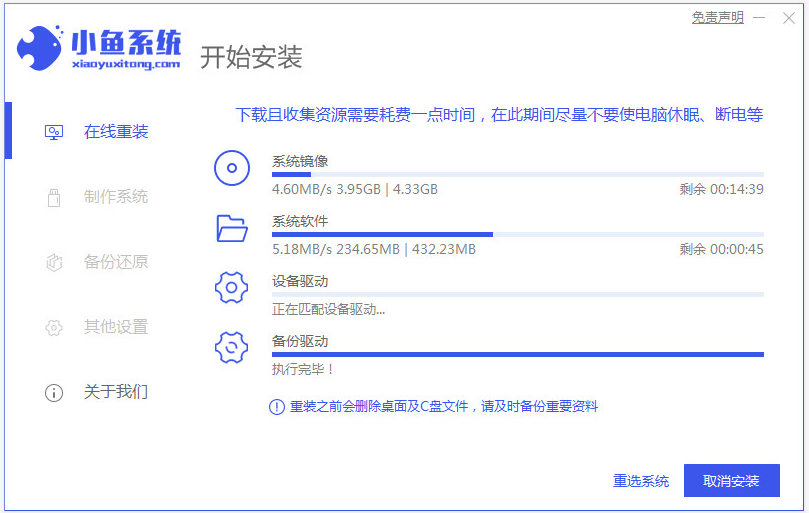
4、环境部署完成后,我们选择立即重启。

5、接着选择第二项进入到xiaoyu-pe系统内。
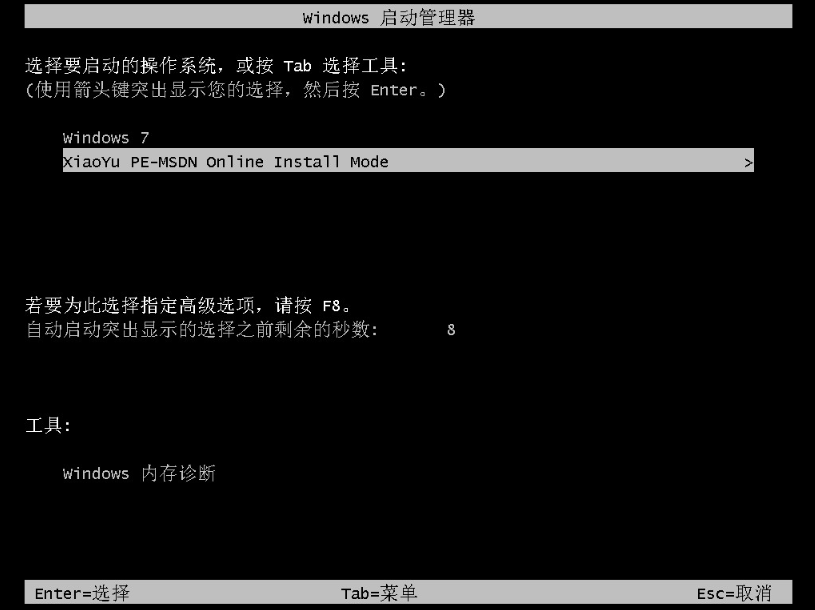
6、在pe系统内,小鱼装机软件会自动开始安装win10系统。
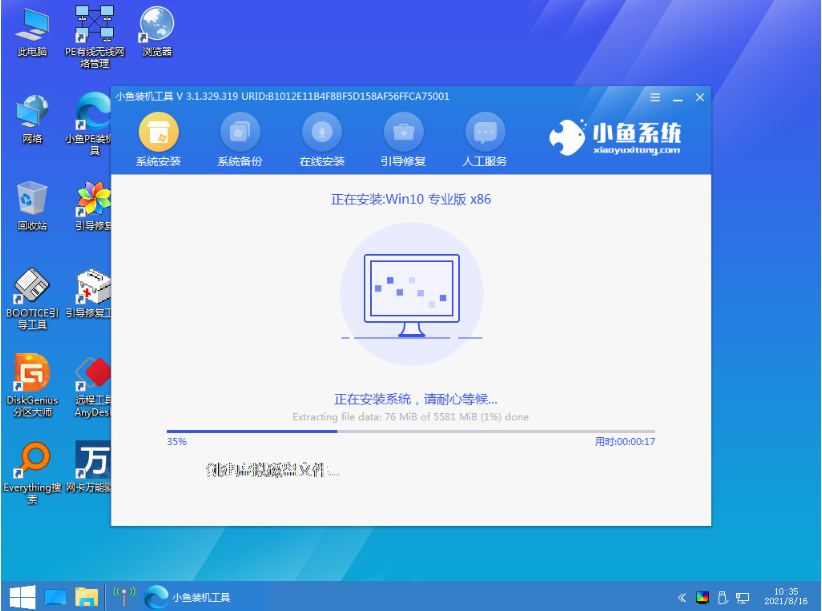
7、安装完成后重启电脑,耐心等待进入到win10系统桌面即表示安装成功。
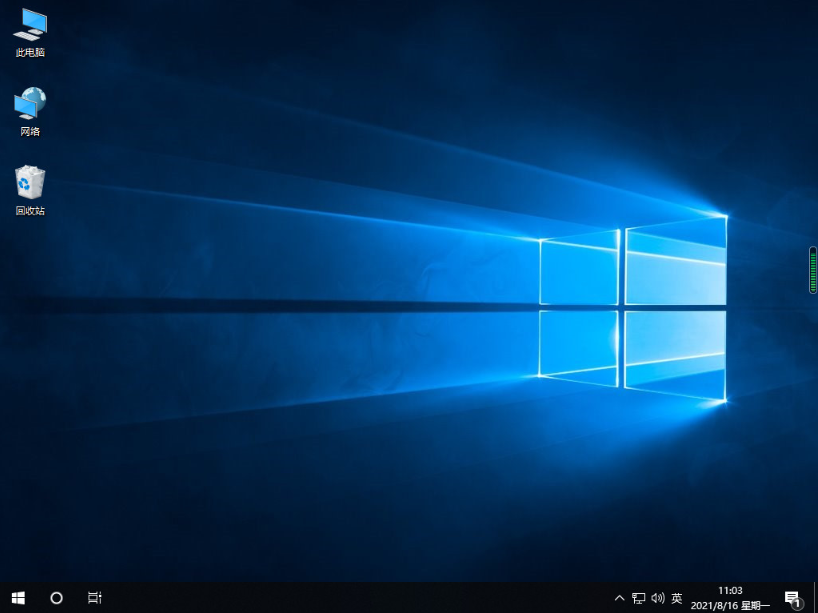
以上便是借助小鱼一键重装系统工具一键安装windows10系统教程,有不懂如何重装系统的网友都可以参照教程去下载安装使用哦。




